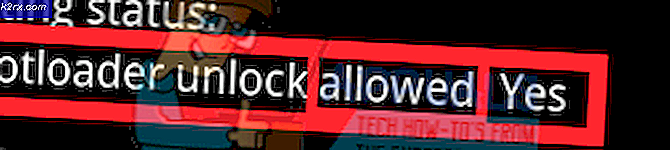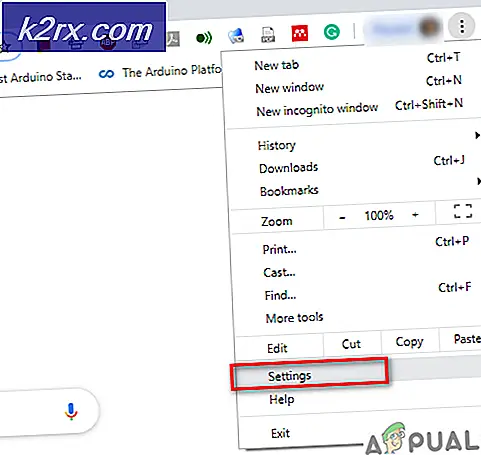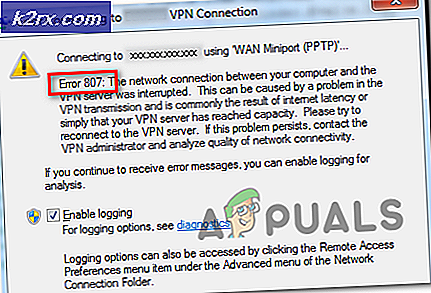Khắc phục: Lỗi cập nhật Windows 800B0100
Các mã lỗi cập nhật Windows khác nhau thậm chí khó có thể được liệt kê trong danh sách vì chúng có rất nhiều trong số chúng và chúng thường khác nhau rất nhiều bởi thứ gây ra chúng và phương thức cần được thực hiện để loại bỏ lỗi.
Lỗi cụ thể này hơi mơ hồ và thường xảy ra trên các phiên bản cũ hơn của Windows như Windows 7 và Windows XP. Bản thân lỗi có các phương pháp phức tạp như các giải pháp nhưng nhiều người dùng trực tuyến đã xác nhận tính hợp lệ của các phương pháp này và chúng tôi khuyên bạn nên làm theo toàn bộ bài viết và tự mình thử các phương pháp này trước khi từ bỏ.
Giải pháp 1: Sử dụng Trình khắc phục sự cố cập nhật Windows được cài sẵn
Windows được chuẩn bị khi nói đến việc giải quyết các vấn đề liên quan đến các khía cạnh khác nhau của máy tính của bạn. Các trình khắc phục sự cố được cài đặt sẵn trên máy tính của bạn không nhất thiết phải giải quyết vấn đề của bạn nhưng họ chắc chắn có thể giúp bạn ít nhất là tìm ra vấn đề là gì để bạn có thể gửi cho Microsoft hoặc bạn có thể giải thích cho người nào đó có kinh nghiệm hơn.
Ngoài ra, nếu giải pháp của vấn đề là hiển nhiên, trình khắc phục sự cố có thể đề xuất giải pháp hoặc thậm chí có thể tự động khắc phục sự cố đó là điều tuyệt vời, đặc biệt là đối với người dùng thiếu kinh nghiệm. Ngoài ra, có những người dùng xác nhận rằng đây là điều duy nhất họ cần làm để giải quyết vấn đề.
- Mở ứng dụng Cài đặt bằng cách nhấp vào nút Bắt đầu và sau đó nhấp vào biểu tượng bánh răng ở trên. Bạn cũng có thể tìm kiếm nó.
- Mở phần Update & Security và điều hướng đến menu Troubleshoot.
- Trước hết, hãy nhấp vào tùy chọn Windows Update và làm theo các hướng dẫn trên màn hình để xem có điều gì đó sai trái với các dịch vụ và quá trình Windows Update hay không.
- Sau khi trình khắc phục sự cố kết thúc, hãy điều hướng đến phần Khắc phục sự cố một lần nữa và mở Trình khắc phục sự cố kết nối Internet.
- Kiểm tra xem sự cố đã được giải quyết chưa.
Phiên bản Windows cũ hơn:
Vì Windows 7 không có ứng dụng Cài đặt cũng như các phiên bản cũ hơn của Windows OS, bạn có thể tải xuống trình khắc phục sự cố Fixit bằng cách điều hướng đến liên kết này và chọn tải xuống Windows 7. Chạy tệp bạn đã tải xuống và làm theo hướng dẫn trên màn hình. Thật không may, sự hỗ trợ cho công cụ này đã bị hủy bỏ cho các phiên bản cũ của hệ điều hành Windows.
Giải pháp 2: Tư vấn tệp nhật ký
Phương pháp thứ hai trong danh sách có lẽ là một trong những phương pháp dài nhất nhưng nó đã mang lại thành công cho nhiều người dùng đã tình cờ gặp nó trong một bài đăng trên blog. Tuy nhiên, phương pháp này hơi dài để thực hiện và nó đòi hỏi một số xử lý sự cố nâng cao. Tuy nhiên, chúng tôi sẽ hướng dẫn bạn từng bước dưới đây:
- Điều hướng đến liên kết này để chạy Công cụ sẵn sàng cập nhật của Microsoft.
- Sau khi quá trình quét đã hoàn thành, hãy điều hướng đến tệp tin C >> Windows >> logs >> CBS >> Checksur.log, mở nó và tìm các dòng trông giống như sau:
Tệp sửa chữa không khả dụng:
phục vụ \ packages \ Package_for_KB978601 ~ 31bf3856ad364e35 ~ amd64 ~~ 6.0.1.0.mum
phục vụ \ packages \ Package_for_KB979309 ~ 31bf3856ad364e35 ~ amd64 ~~ 6.0.1.0.mum
phục vụ \ packages \ Package_for_KB978601 ~ 31bf3856ad364e35 ~ amd64 ~~ 6.0.1.0.cat
phục vụ \ packages \ Package_for_KB979309 ~ 31bf3856ad364e35 ~ amd64 ~~ 6.0.1.0.cat
- Đây là những tập tin bị hỏng và cần được sao chép trong thư mục% systemroot \ Windows \ Servicing \ Packages. Để thực hiện việc này, trước tiên bạn sẽ cần sở hữu thư mục để bạn có thể sao chép và dán mọi thứ vào thư mục đó.
- Tìm kiếm Command Prompt, nhấp chuột phải vào nó và chọn tùy chọn Run as administrator. Sao chép và dán các lệnh sau và đảm bảo bạn nhấp vào Nhập sau mỗi lệnh:
takeown / F c: \ Windows \ Dịch vụ \ Gói / D y / R
cacls c: \ Windows \ Dịch vụ \ Gói / E / T / C / G Tên người dùng: F
- Bây giờ bạn sẽ cần tải xuống các tệp bị thiếu mà bạn có thể định vị từ tệp Checksur.log mà bạn đã mở trước đó. Trong văn bản mẫu chúng tôi cung cấp, các tệp này sẽ là KB978601 và KB979309 . Sao chép số KB (Cơ sở Kiến thức) cùng với các chữ cái KB (ví dụ: KB978601 ).
- Mở Danh mục Microsoft Update và thực hiện tìm kiếm bằng cách nhấp vào nút tìm kiếm ở góc trên cùng bên phải.
- Nhấp vào nút Tải xuống ở bên trái và chọn kiến trúc máy tính của bạn (32bit hoặc 64bit). Hãy chắc chắn rằng bạn biết kiến trúc bộ vi xử lý của máy tính của bạn trước khi chọn tùy chọn này.
- Bạn sẽ cần phải lặp lại quy trình tương tự cho mỗi số KB khác nhau trong tệp Checksur.log. Bạn cũng sẽ cần phải giải nén các tệp bạn đã tải xuống bằng cách nhập vào lệnh sau trong Command Prompt:
Mở rộng -F: * UpdateKBXXXX.msu x: \ DestinationDirectory
- DestinationDirectory được bạn chọn. Sau quá trình này, bạn sẽ có thể thấy UpdateKBXXXX.cab cũng cần được mở rộng bằng lệnh sau:
Mở rộng -F: * UpdateKBXXXX.CAB x: \ DestinationDirectoryCAB
- Bên trong của chiếc taxi này, bạn sẽ có thể xác định hai tập tin: update.mum và update.cat Tương tự như vậy cho dù có bao nhiêu vấn đề Checksur.log đề cập đến. Bạn sẽ cần phải đổi tên các tệp chính xác như trong tệp nhật ký. Ví dụ: tệp update.mum cho bản cập nhật KB978601 phải được đặt tên:
Package_for_KB978601 ~ 31bf3856ad364e35 ~ amd64 ~~ 6.0.1.0.mum
- Lặp lại quá trình tương tự cho tất cả các tập tin và bạn sẽ cần phải đặt chúng trong một thư mục thích hợp. Thư mục cũng được hiển thị trong tệp nhật ký. Ví dụ, vị trí đầy đủ tệp update.mum cho tệp KB978601 sau khi bạn đổi tên nó như trên sẽ là:
phục vụ \ packages \ Package_for_KB978601 ~ 31bf3856ad364e35 ~ amd64 ~~ 6.0.1.0.mum
- Sau khi bạn đã thực hiện việc này, hãy khởi động lại máy tính của bạn và kiểm tra xem sự cố của bạn có được giải quyết hay không.
Giải pháp 3: Chạy bản cập nhật tại chỗ
Phương pháp này sẽ khá dễ dàng đối với người dùng có khóa CD và DVD gốc cho hệ điều hành mà họ sử dụng và phương pháp này chỉ cập nhật và thay thế các tệp và cài đặt hệ thống mà không gây rối với ứng dụng và dữ liệu cá nhân của bạn. Bạn cũng có thể thực hiện cập nhật lên Windows Vista hoặc Windows 7Thực hiện theo hướng dẫn bên dưới để biết thêm thông tin:
- Khởi động máy tính bằng cách sử dụng hệ điều hành hiện tại bạn đã cài đặt trên máy tính của bạn và chèn đĩa DVD mới mà bạn có khóa.
- Nếu Windows có thể tự động phát hiện đĩa DVD, màn hình Cài đặt ngay bây giờ sẽ xuất hiện và bạn có thể ngay lập tức nhấp vào Cài đặt ngay bây giờ. Tuy nhiên, nếu đó không phải là trường hợp, bạn nên nhấp vào biểu tượng menu Start, gõ Run và nhấn Enter. Gõ vào X: \ setup.exe và nhấn OK trong đó X là ký tự ổ đĩa của ổ đĩa DVD. Nhấp vào Cài đặt ngay bây giờ.
- Làm theo hướng dẫn trên màn hình cho đến khi bạn muốn cài đặt loại nào ?. Nhấp vào Cập nhật hệ điều hành hiện tại với Hệ điều hành bạn đã chèn.
- Kiểm tra xem sự cố đã được giải quyết chưa.
Giải pháp 4: Đặt lại cấu phần Windows Update
Giải pháp này đã giúp nhiều người dùng đối phó với vấn đề Windows 10 Update của họ nên bạn nên kiểm tra điều này. Phương pháp này có thể trở thành loại nâng cao cho người dùng thông thường, nhưng nếu bạn làm theo hướng dẫn cẩn thận, bạn có thể khắc phục sự cố của mình nhanh chóng.
Vì bạn sắp sửa sửa sổ đăng ký, chúng tôi khuyên bạn nên xem bài viết này để sao lưu an toàn đăng ký của bạn để ngăn chặn các vấn đề khác.
Sau đó bạn có thể làm theo các bước trong Giải pháp 2 của 0x800706b5 để đặt lại Cấu phần Cập nhật Windows.
Mẹo CHUYÊN NGHIỆP: Nếu vấn đề xảy ra với máy tính của bạn hoặc máy tính xách tay / máy tính xách tay, bạn nên thử sử dụng phần mềm Reimage Plus có thể quét các kho lưu trữ và thay thế các tệp bị hỏng và bị thiếu. Điều này làm việc trong hầu hết các trường hợp, nơi vấn đề được bắt nguồn do một tham nhũng hệ thống. Bạn có thể tải xuống Reimage Plus bằng cách nhấp vào đây